


 |

防卡纸 打印 鼓粉分离 多纸型 双面 结构简单 背光液晶屏 100页出纸槽 一键wifi连接(WPS2.0) 自动进纸器 250页进纸盒 打印效率稳定 228系列:26ppm A4/A5/B5 防卡 |

自动双面打印 多合一打印功能 鼓粉分离 按需更换 节墨模式 台式机/笔记本无线设置 方法一:通过WPS按键进行无线网络 按下打印机上的WIFI按钮,LCD屏幕显示 "设置 方法二:通过面板查找无线网络来手动建立无线连接 在路由器没有WPS按钮或不方便进行WPS连接的情况下,也可以手动设置WIFI,选择"无线安装 方法三:USB无线连接 打开随机光盘,根据实际的产品型号, 连接方法选择"无线",然后选择"手动设定", 安装向导自动检测到计算机或无线接入点的 确认无线连接无误,会自动查找到打印机 手机无线设置 使用WPS按键或USB线正确设置打印机的无线连接,确认手机与打印机加入同一个无线网络内。 在Fuji Xerox Print Utility软件中,可以自动查找到M268dw的打印机,选定打印后即可 |
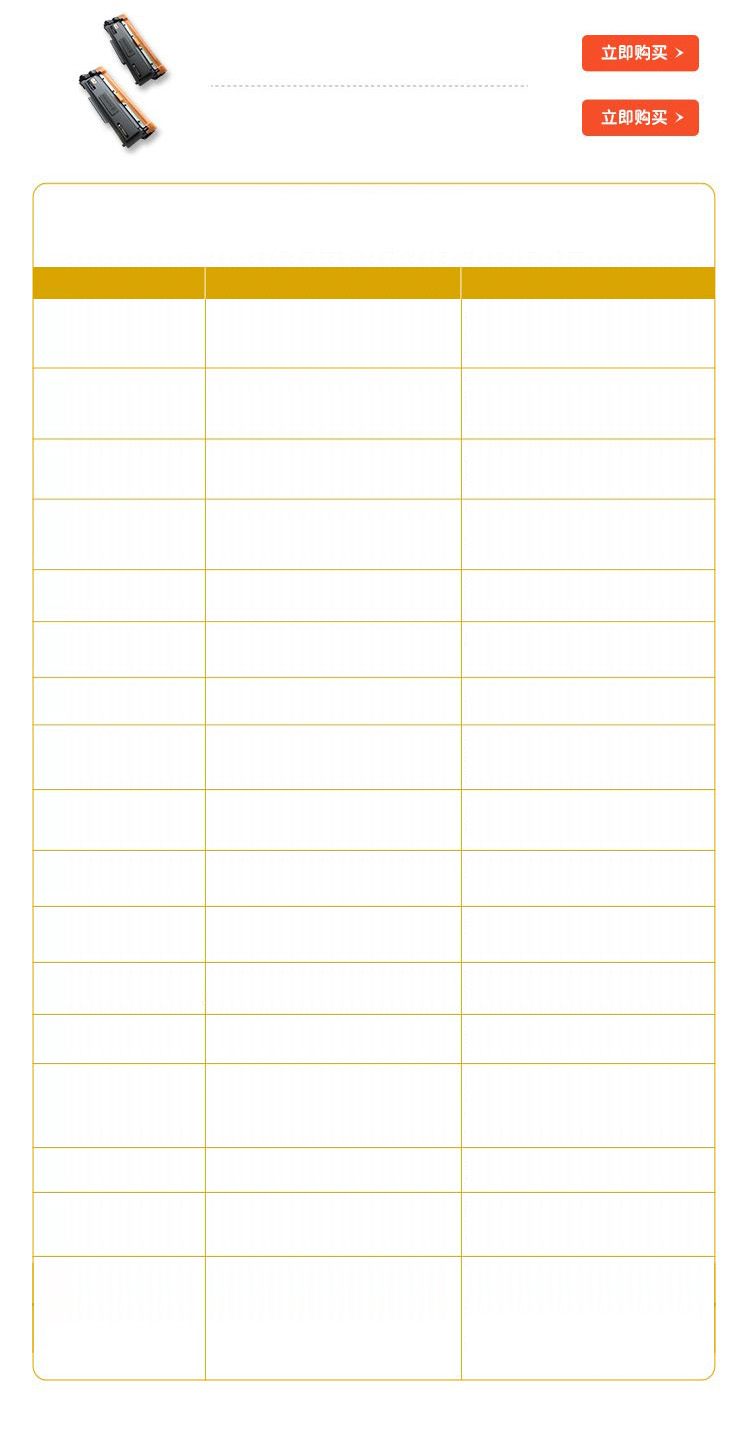 |